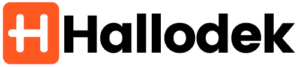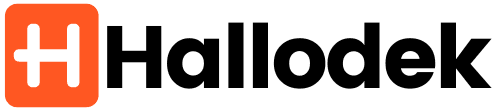Cara Screenshot di TikTok, Bisa Simpan Video Favorit! – TikTok adalah surga bagi para pencari hiburan dan inspirasi. Dari video lucu, tutorial, sampai konten edukatif dan semuanya telah ada di sana! Tapi gimana kalau kamu menemukan video yang menarik dan ingin menyimpannya dalam bentuk screenshot? Jangan khawatir, karena di artikel ini kita akan membahas cara Screenshot di TikTok dengan berbagai metode.
Screenshot dengan Kombinasi Tombol (Cara Standar)
Metode pertama ini adalah cara umum dan berlaku pada saat ini. Caranya cukup mudah:
Untuk Pengguna Android:
- Tekan tombol Power + Volume Down secara bersamaan selama beberapa detik.
- Layar akan berkedip sebentar, menandakan screenshot berhasil diambil.
- Cek hasilnya di galeri atau folder “Screenshot.”
Untuk Pengguna iPhone:
- Tekan tombol Power + Volume Up (untuk iPhone tanpa tombol Home) atau Power + Home (untuk model lama).
- Screenshot langsung tersimpan di aplikasi Foto.
Mudah, kan? Tapi kalau kamu butuh cara lain yang lebih praktis, simak metode berikutnya!
Screenshot dengan Fitur Gesture
Kalau kamu malas menekan tombol, beberapa smartphone punya fitur gesture. Misalnya:
- Huawei & Honor: Cukup ketuk layar dua kali dengan buku jari.
- Samsung: Usap layar dari kanan ke kiri dengan sisi telapak tangan.
- Oppo & Vivo: Gunakan tiga jari untuk mengusap layar dari atas ke bawah.
Fitur yang satu ini tentunya bisa diaktifkan di pengaturan layar atau pintasan gerakan masing-masing HP. Jadi akan jauh lebih praktis tanpa harus repot lagi menekan tombol!
Screenshot di TikTok dengan Fitur Bawaan
TikTok tidak menyediakan tombol screenshot, tapi ada fitur yang bisa dimanfaatkan:
- Pause Video: Tekan dan tahan layar sampai menu pause muncul, lalu gunakan metode screenshot biasa.
- Gunakan Mode Layar Penuh: Beberapa video terlihat lebih jelas dalam mode full-screen, jadi pastikan kamu mengaktifkan fitur ini sebelum mengambil screenshot.
Dengan fitur bawaan ini, hasil tangkapan layar bisa lebih rapi tanpa ikon atau teks di layar.
Screenshot Menggunakan Aplikasi Pihak Ketiga
Kalau kamu ingin mendapatkan jauh lebih banyak fitur seperti editing otomatis atau anotasi, maka ada beberapa aplikasi screenshot yang bisa digunakan dengan nudah:
- Lightshot: Memungkinkan kamu untuk langsung mengedit dan membagikan screenshot.
- Screen Master: Menyediakan fitur scrolling screenshot kalau kamu mau mengambil gambar dari video lebih panjang.
- AZ Screen Recorder: Bisa menangkap layar dalam bentuk video, lalu kamu bisa mengambil frame tertentu sebagai screenshot.
Aplikasi yang satu ini bisa diunduh secara gratis di Play Store atau App Store dan sangat cocok juga buat kamu yang ingin screenshot dengan lebih maksimal daripada sebelumnya.
Screenshot dengan Assistive Touch (Untuk iPhone)
Buat iPhone, Assistive Touch bisa jadi solusi kalau tombol fisik kurang nyaman digunakan:
- Buka Settings > Accessibility > Touch > Assistive Touch.
- Aktifkan fitur ini, lalu atur shortcut screenshot.
- Saat ingin mengambil screenshot di TikTok, cukup ketuk Assistive Touch dan pilih Screenshot.
Dengan cara ini, kamu bisa screenshot lebih cepat tanpa harus menekan kombinasi tombol.
Screenshot dengan Google Assistant atau Siri
Teknologi asisten suara bisa digunakan untuk mengambil screenshot di TikTok. Caranya:
Untuk Android:
- Ucapkan “Hey Google, take a screenshot.”
- Screenshot ini sendiri akan otomatis tersimpan tanpa perlu menekan tombol apa pun.
Untuk iPhone:
- Aktifkan Siri dengan cara menekan tombol Home atau samping, lalu ucapkan “Take a screenshot.”
- Gambar langsung tersimpan di galeri.
Metode ini berguna kalau tangan kamu sedang sibuk dan nggak bisa menekan tombol.
Kesimpulan: Pilih Cara Screenshot yang Paling Nyaman!
Dari semua metode di atas, mana yang paling cocok buat kamu? Kalau ingin cepat, maka kombinasi tombol sudah cukup. Tapi kalau mau lebih praktis, fitur gesture atau aplikasi tambahan bisa jadi pilihan terbaik. Yang penting, gunakan cara yang nyaman buatmu!
Jadi, nggak perlu ribet lagi kalau nemu video seru di TikTok yang pengen disimpan. Yuk, cobalah sekarang dan bagikan tips yang telah kita berikan diatas ke teman-temanmu biar mereka juga bisa melakukan screenshot TikTok dengan sangat mudah perlu bingung lagi!